Σε αυτό το σεμινάριο, θα σας δείξω πώς να δημιουργήσετε ένα φορμά 9:16 στο DaVinci Resolve 17. Αυτή η μορφή είναι ιδιαίτερα σημαντική για τη δημιουργία περιεχομένου που χρησιμοποιείται σε κινητές συσκευές ή σε μέσα κοινωνικής δικτύωσης, όπου τα κάθετα βίντεο αποκτούν ολοένα και μεγαλύτερη σημασία. Είναι σημαντικό να κάνετε τις σωστές ρυθμίσεις για να βελτιστοποιήσετε την ποιότητα και τη μορφοποίηση των έργων σας. Ας δούμε τη διαδικασία βήμα προς βήμα.
Βασικά συμπεράσματα
- Για να αλλάξετε τη μορφή από 16:9 σε 9:16, πρέπει να προσαρμόσετε τις ρυθμίσεις βίντεο.
- Η αλλαγή της θέσης και του ζουμ είναι ζωτικής σημασίας για την επίτευξη του επιθυμητού οπτικού αποτελέσματος.
- Με τις σωστές ρυθμίσεις ζουμ και τοποθέτησης, μπορείτε να διασφαλίσετε ότι η εικόνα σας θα φαίνεται ακριβώς όπως θέλετε.
Οδηγός βήμα προς βήμα
Αρχικά, ανοίξτε το DaVinci Resolve στον υπολογιστή σας. Βεβαιωθείτε ότι το έργο στο οποίο εργάζεστε περιέχει τα επιθυμητά αρχεία πολυμέσων.
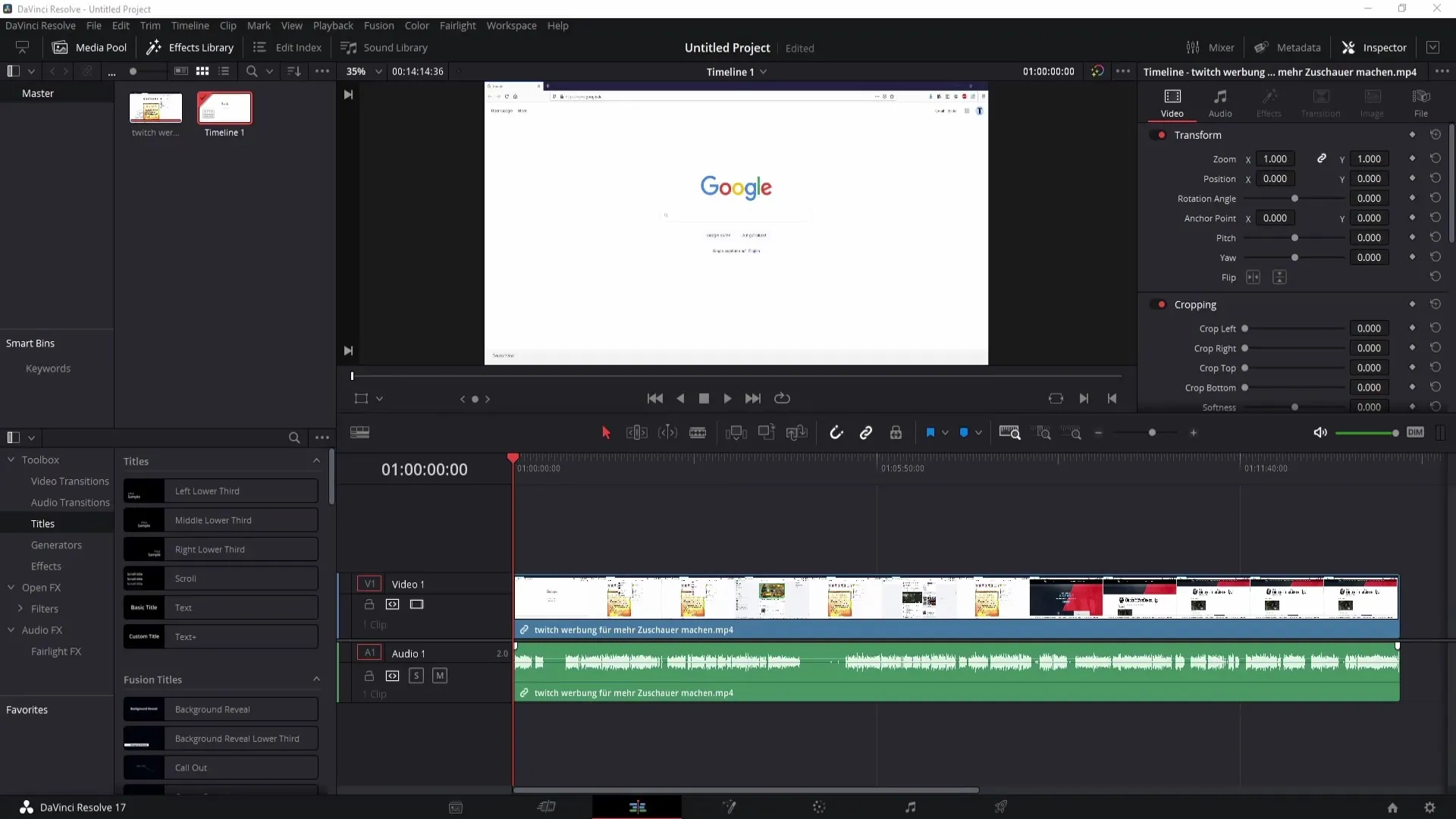
Για να αλλάξετε το έργο σας σε φορμά 9:16, ξεκινήστε μεταβαίνοντας στο εικονίδιο με το γρανάζι στην κάτω δεξιά γωνία της οθόνης.
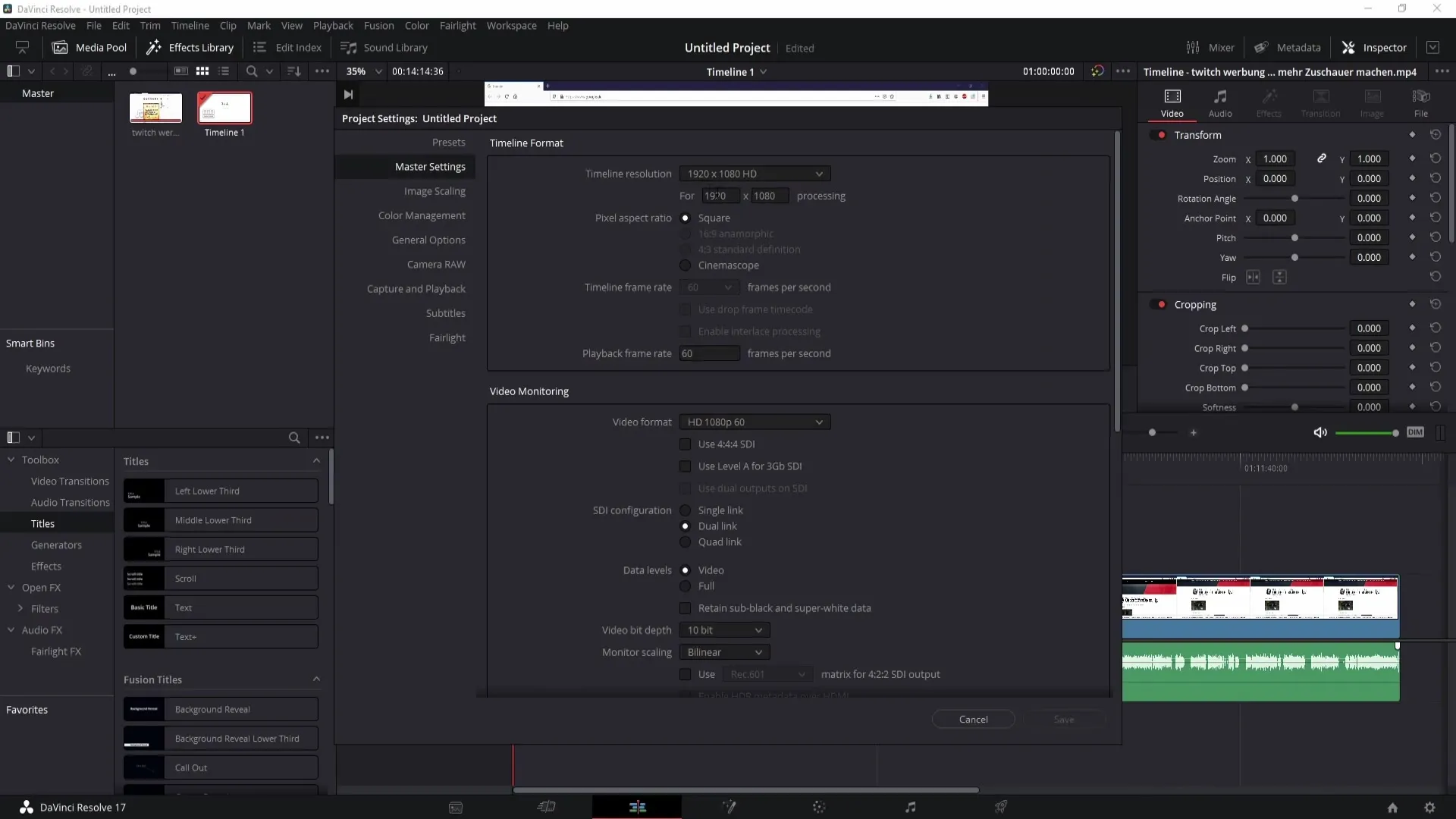
Εδώ μπορείτε να προσαρμόσετε τις ρυθμίσεις βίντεο. Θα έχετε τη δυνατότητα να αλλάξετε την ανάλυση του έργου σας. Απλά γυρίστε τους αριθμούς έτσι ώστε να έχετε "1080" σε ύψος και "1920" σε πλάτος. Αυτό θα διασφαλίσει ότι η μορφή στο έργο σας είναι σωστή.
Μόλις αντιστρέψετε τους αριθμούς, κάντε κλικ στο "OK". Τώρα θα πρέπει να δείτε ότι η μορφή του βίντεο σας έχει αλλάξει. Εάν είναι απαραίτητο, μπορείτε να κάνετε λίγο ζουμ για να δείτε καλύτερα την εικόνα.
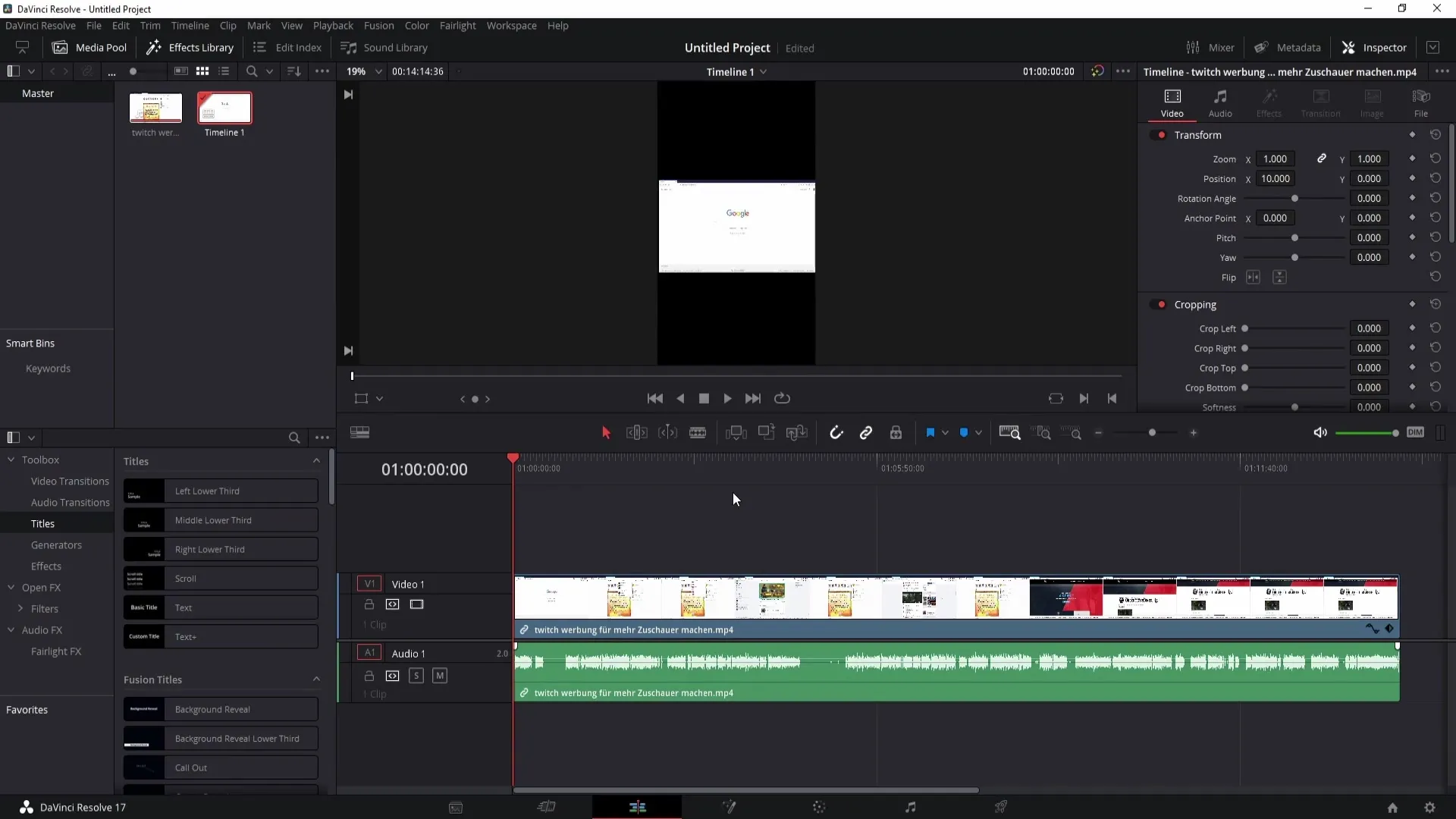
Καθώς το βίντεό σας μπορεί τώρα να φαίνεται λίγο θολό, θα πρέπει να προσαρμόσετε τις ρυθμίσεις ζουμ και τοποθέτησης. Αυτό μπορείτε να το κάνετε στο επάνω μέρος του παραθύρου με τις αντίστοιχες κουκκίδες. Χρησιμοποιήστε το αριστερό κουμπί του ποντικιού για να μετακινηθείτε είτε προς τα αριστερά είτε προς τα δεξιά, αλλάζοντας ταυτόχρονα τη θέση.
Αν θέλετε να εργαστείτε με ακρίβεια, μπορείτε επίσης να εισάγετε τιμές με το χέρι. Κάνοντας διπλό κλικ στις τιμές μπορείτε να εισαγάγετε, για παράδειγμα, το "3" για ακριβή τοποθέτηση.
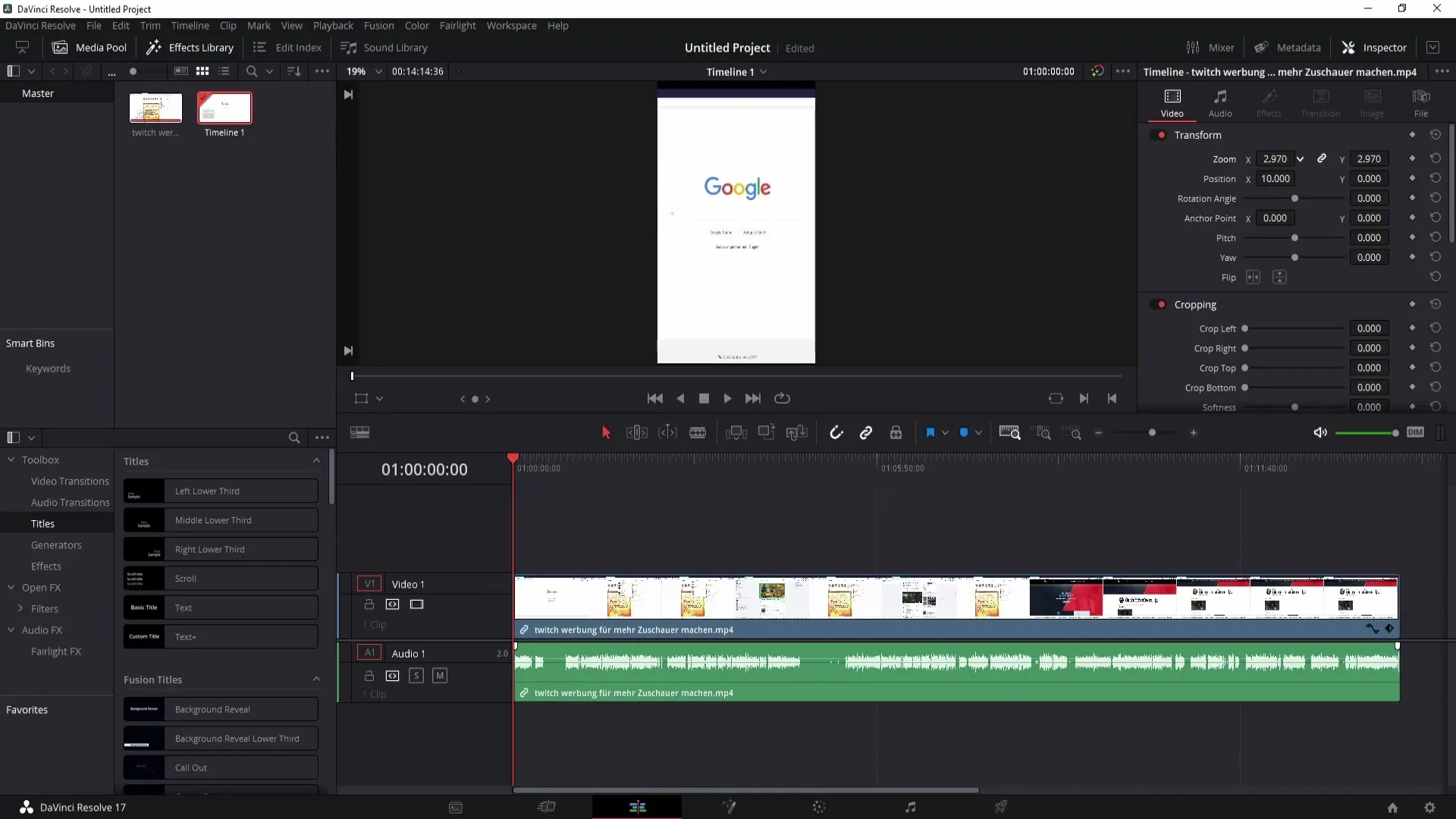
Εναλλακτικά, προτιμώ να ελέγχω τη θέση με το ποντίκι για να έχω καλύτερη αίσθηση της σύνθεσης της εικόνας.
Για να αλλάξετε τις διαστάσεις της εικόνας, μεταβείτε στις ρυθμίσεις ζουμ. Εδώ μπορείτε να αλλάξετε τις αναλογίες. Αποσυνδέστε την αλυσίδα που συνδέει τις τιμές, ώστε να μπορείτε να ρυθμίσετε τους άξονες X και Y ανεξάρτητα. Με αυτόν τον τρόπο, μπορείτε να κάνετε την εικόνα λίγο πιο πλατιά ή πιο στενή ή να την τεντώσετε.
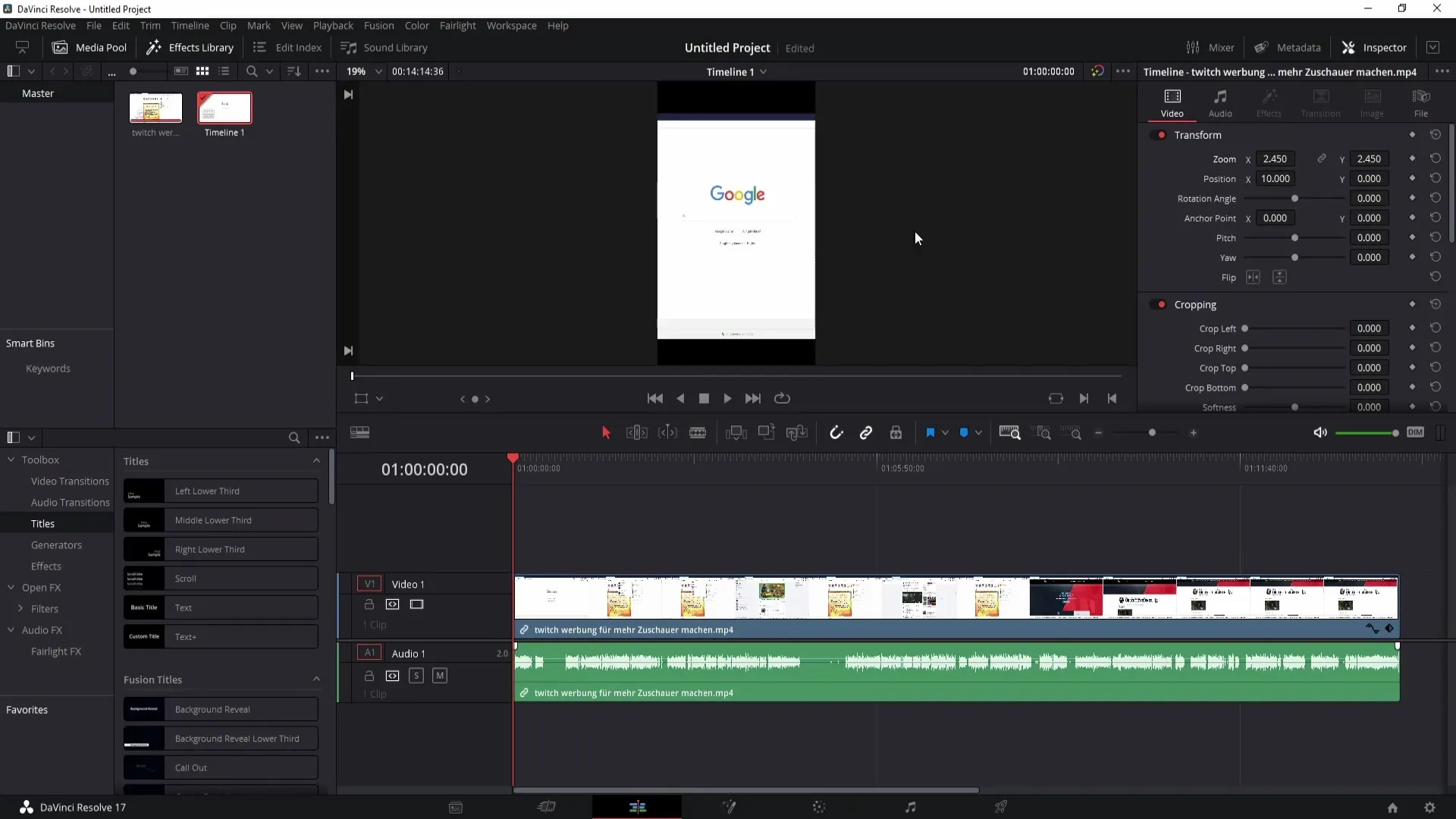
Αν θέλετε να επαναφέρετε τις ρυθμίσεις, μπορείτε απλώς να κάνετε κλικ στο μικρό εικονίδιο με το βέλος. Αυτό θα επαναφέρει όλες τις τιμές στις αρχικές ρυθμίσεις.
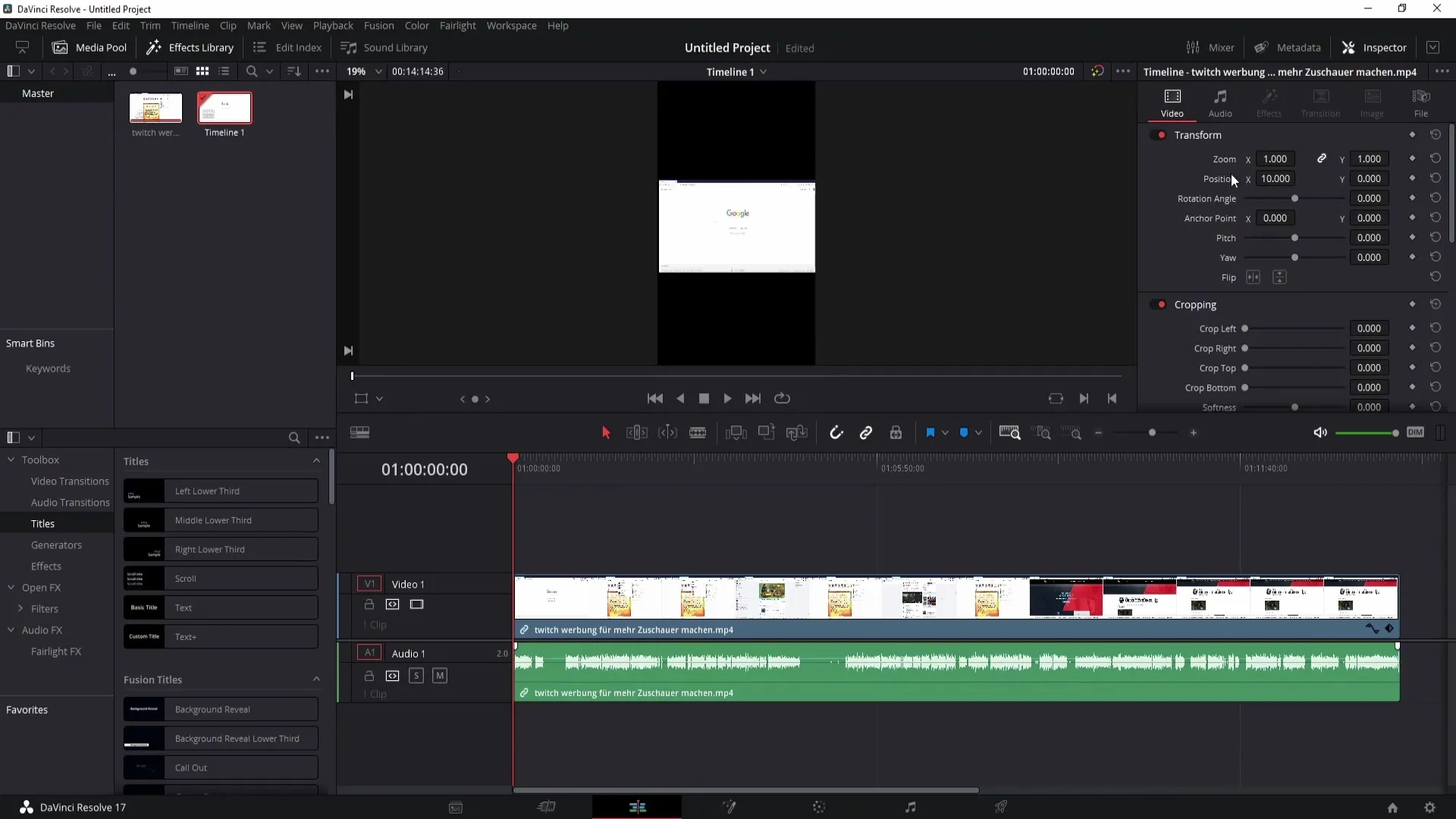
Για να βελτιώσετε περαιτέρω τη θέση της εικόνας σας, αλλάξτε την τιμή στον άξονα Χ για να μετακινήσετε την εικόνα σας προς τα αριστερά ή προς τα δεξιά. Στον άξονα Υ, η μετακίνηση γίνεται από πάνω προς τα κάτω. Στον αρνητικό άξονα, μετακινήστε την εικόνα προς τα κάτω και στον θετικό άξονα, μετακινήστε την προς τα πάνω.
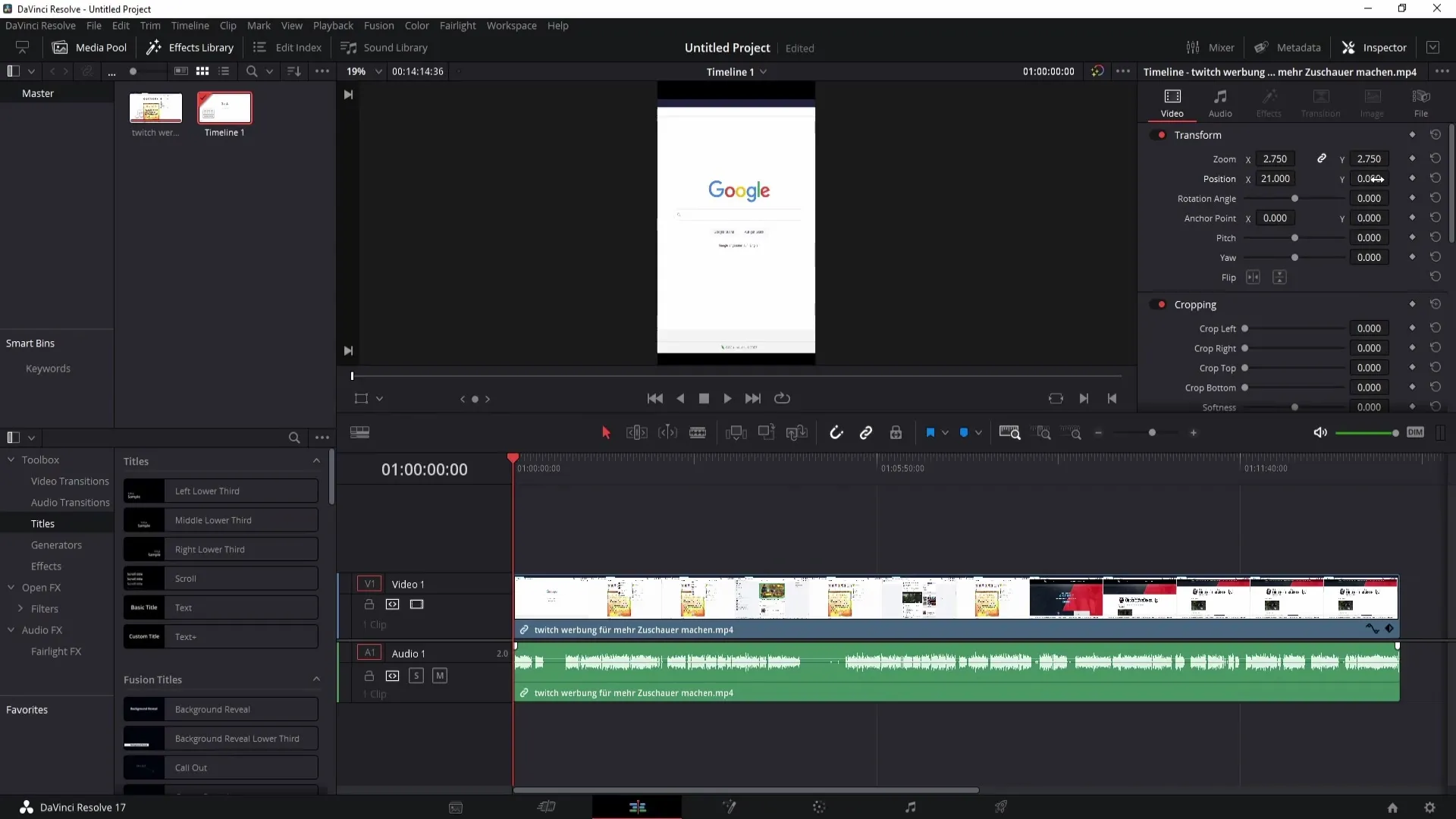
Για να βεβαιωθείτε ότι τοποθετείτε σωστά τις άκρες της εικόνας, μπορείτε να κάνετε ζουμ χρησιμοποιώντας τον τροχό κύλισης του ποντικιού. Θα παρατηρήσετε ότι δεν μπορείτε να κάνετε ζουμ σε όλες τις περιοχές. Επομένως, κρατήστε πατημένο το πλήκτρο Ctrl (ή το πλήκτρο Command σε Mac) και μετακινηθείτε προς τα κάτω για να πλησιάσετε πιο κοντά στην άκρη.
Το ίδιο ισχύει και αν κάνετε ζουμ προς τα πάνω. Κρατήστε ξανά πατημένο το πλήκτρο Ctrl ή Command και μετακινηθείτε προς τα πάνω για να ελέγξετε την εικόνα σας από κοντά.
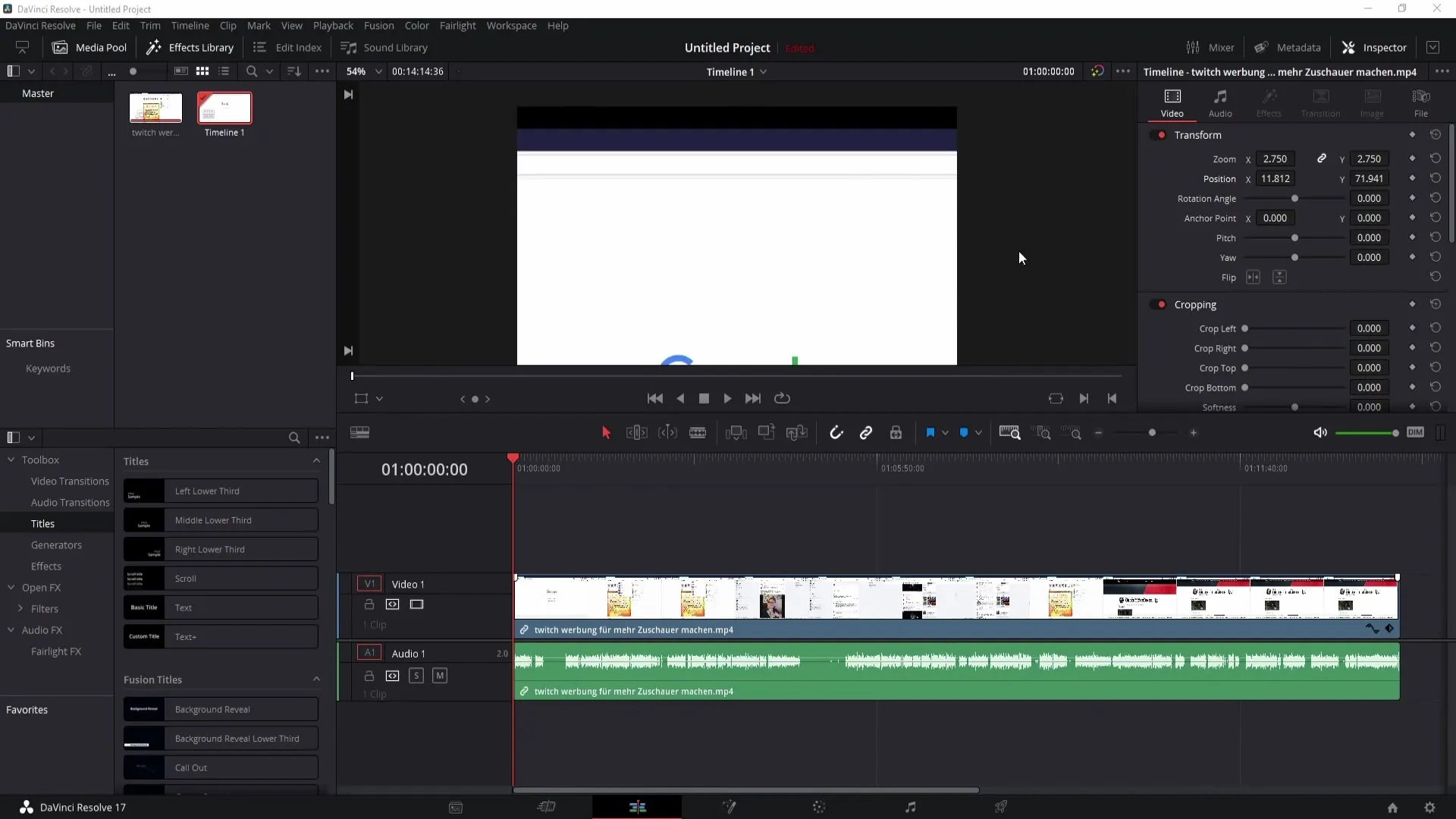
Αυτό σας δίνει ακριβή έλεγχο της διάταξης και σας βοηθά να επιτύχετε τα επιθυμητά αποτελέσματα.
Περίληψη
Σε αυτόν τον οδηγό, μάθατε πώς να αλλάζετε τη μορφή από 16:9 σε 9:16 στο DaVinci Resolve. Εξετάσαμε τα βήματα που απαιτούνται για την προσαρμογή των ρυθμίσεων βίντεο, του ζουμ και της τοποθέτησης της εικόνας. Χρησιμοποιώντας αυτές τις μεθόδους, μπορείτε να διασφαλίσετε ότι τα βίντεό σας είναι βέλτιστα διαμορφωμένα για κινητές συσκευές.
Συχνές ερωτήσεις
Πώς μπορώ να αλλάξω τη μορφή στο DaVinci Resolve; Μεταβείτε στις ρυθμίσεις βίντεο και αντιστρέψτε τις τιμές για το ύψος και το πλάτος.
Γιατί το βίντεό μου φαίνεται παράξενο μετά την αλλαγή του φορμά;Ίσως χρειαστεί να προσαρμόσετε την εικόνα και να αλλάξετε το ζουμ και τη θέση.
Μπορώ να εισαγάγω ακριβείς τιμές για τη θέση και το ζουμ;Ναι, μπορείτε να κάνετε διπλό κλικ στις τιμές και να κάνετε χειροκίνητες καταχωρήσεις.
Πώς μπορώ να επαναφέρω τις τιμές στις προεπιλεγμένες τιμές; Απλώς κάντε κλικ στο εικονίδιο με το βέλος δίπλα στις ρυθμίσεις.
Μπορώ να βλέπω όλες τις περιοχές της εικόνας όταν κάνω ζουμ; Για να κάνετε ζουμ στην άκρη, κρατήστε πατημένο το πλήκτρο Ctrl ή Command.


